나는 안타깝게도 개발 경력에 비해 혼자 개발한 시간이 길다.....(친구가 없는건가..??)
그래서 인지 협업경력이 짧아 깃허브컨벤션에 자료들이 없었다ㅜㅜ

그래서 최근에 한 프로젝트에서 배웠던 깃허브에 관련된 협업 버젼 관리하는 방법에 대해 정리해보도록 하자
1. GitHub에서 이슈 관리하기

이슈관리란 모든일에는 목표가 있고 모든것이 하나의 이슈이다.
새로운 추가될 가능, 개선 해야할 가능, 버그 등등 모든것이 이슈라고 볼 수 있다. 모든 활동 내역에 대해서 이슈를 등록하고 그 이슈기반으로 작업을 진행하는 것이 협업의 첫번째라 볼 수 있다. 이슈를 등록하기 위해 New issue로 추가하면 아래와 같은 형태가 보이게 된다. 아래의 사진은 본문의 템플릿, 담당자, 분류, 프로젝트(칸반보드), 직업 소속 의 위치를 표시해 두었다.
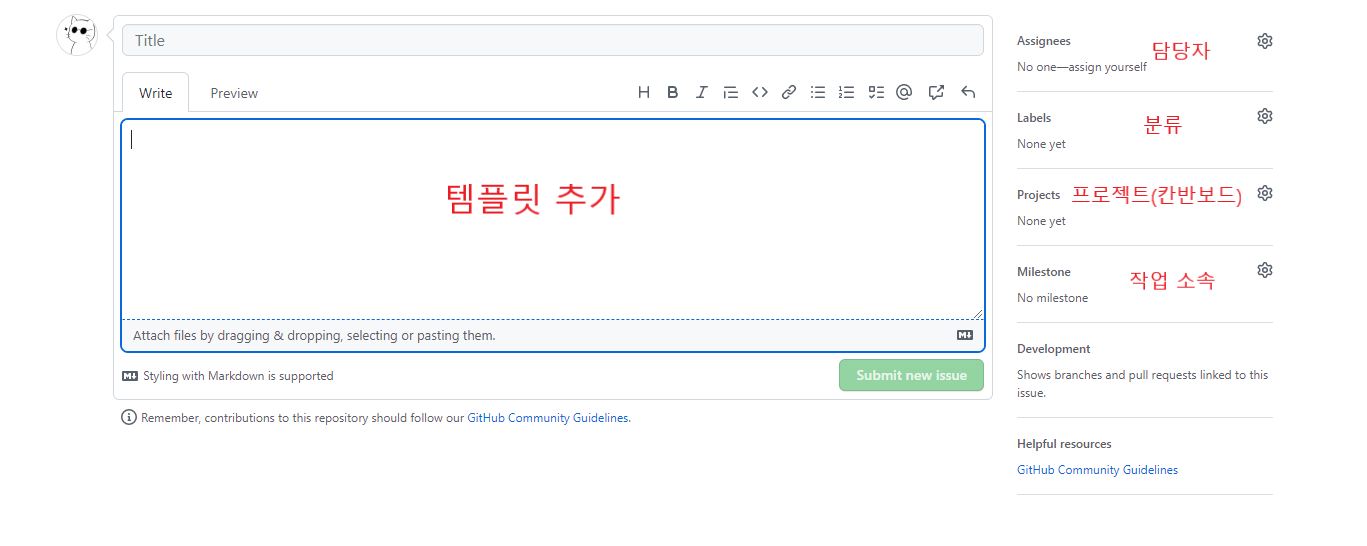
1. 본문 템플릿을 추가하자~
본문에는 내용을 작성하게 되는데 템플릿을 추가해 놓으면 공유되어 있는 포멧이 자동을 작성되어 뜨게 된다.(템플릿 추가는 구글링 해보면 금방 나온다!!)
탬플릿을 추가한 모습은 아래 사진과 같다.
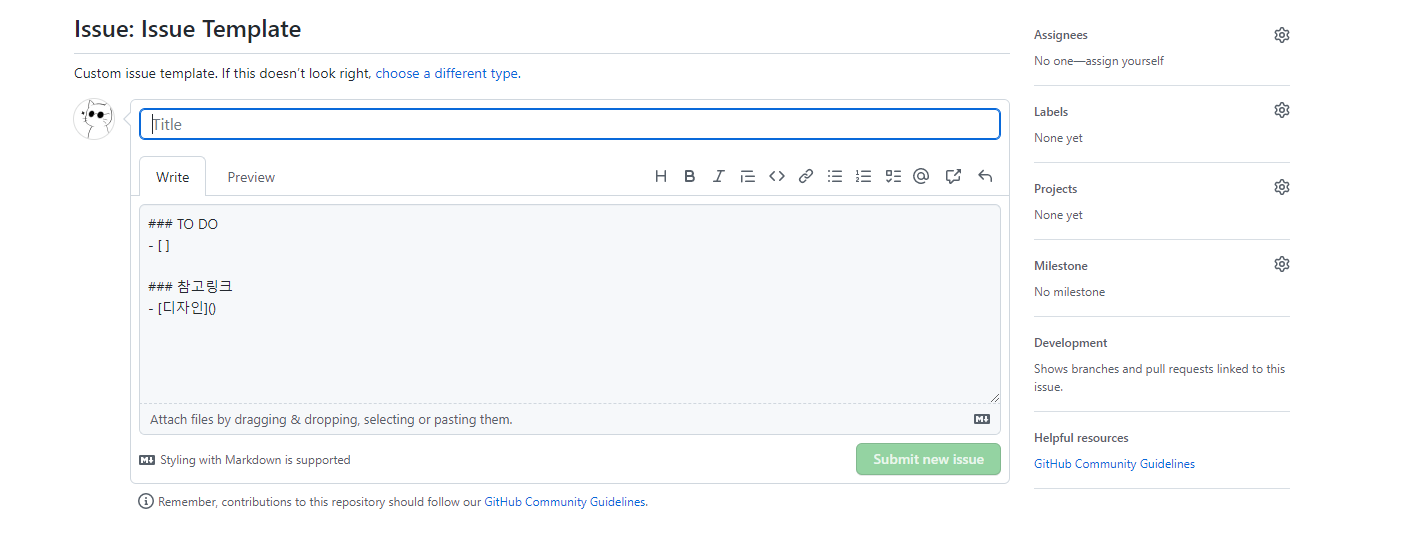
2. 담당자를 추가하자~
다음으로 담당자는 누가 이 이슈를 처리할 것인가에 대해 표시해 둔다. 보통은 이 이슈를 올리는 사람이 하니까
'assign yourself' 을 눌러 자신이 담당자임을 자동으로 기록한다.
3. 분류를 추가하자~
분류는 현재 이슈가 어디에 속하는지 라벨을 붙여 표시한다. 그러므로서 나중 이슈목차에서 한눈에 알 수 있게 한다.
라벨을 추가하는 방식은 구글링을 하면 되고 이번에 했던 라벨은 다음과 같다. 라벨은 몇개든 붙일 수 있다.

4. 칸반 보드로 관리하자~
칸반 보드는 현재 프로젝트에서 여러사람들의 이슈를 한번에 일정으로 볼수 있게 추가 해 줄 수 있다.
나는 No Status , Ready, In progress, In review, Done 으로 설정해주었다. 각자 알아서 하고 싶은걸로 설정해주도록 하자!
결과 모습은 다음과 같다. 시작전,준비,진행중,리뷰할 것,완료 등 자신이 원하는 것으로 맞추어 개발하면 된다.

마지막으로 Milestone은 이슈는 몇개 있는지 진행도는 어떻게 되는지 한눈에 확인이 가능한데 사용은 하지 않아보았다.
이제 결론적으로 마지막 모습은 다음과 같다.

이런 좋은 기능들이 있다면 미리미리 써볼걸.....
그래도 지금이라도 알아서 다행이다~

'잡다한 글들.... > 협업 스킬' 카테고리의 다른 글
| 플러그인 GitToolBox (0) | 2023.04.19 |
|---|---|
| 깃허브를 200% 사용해보자~(2. 작업의 과정을 맞춰보자) (0) | 2022.09.09 |
| 코딩 컨벤션을 맞춰보자~ (0) | 2022.09.08 |

